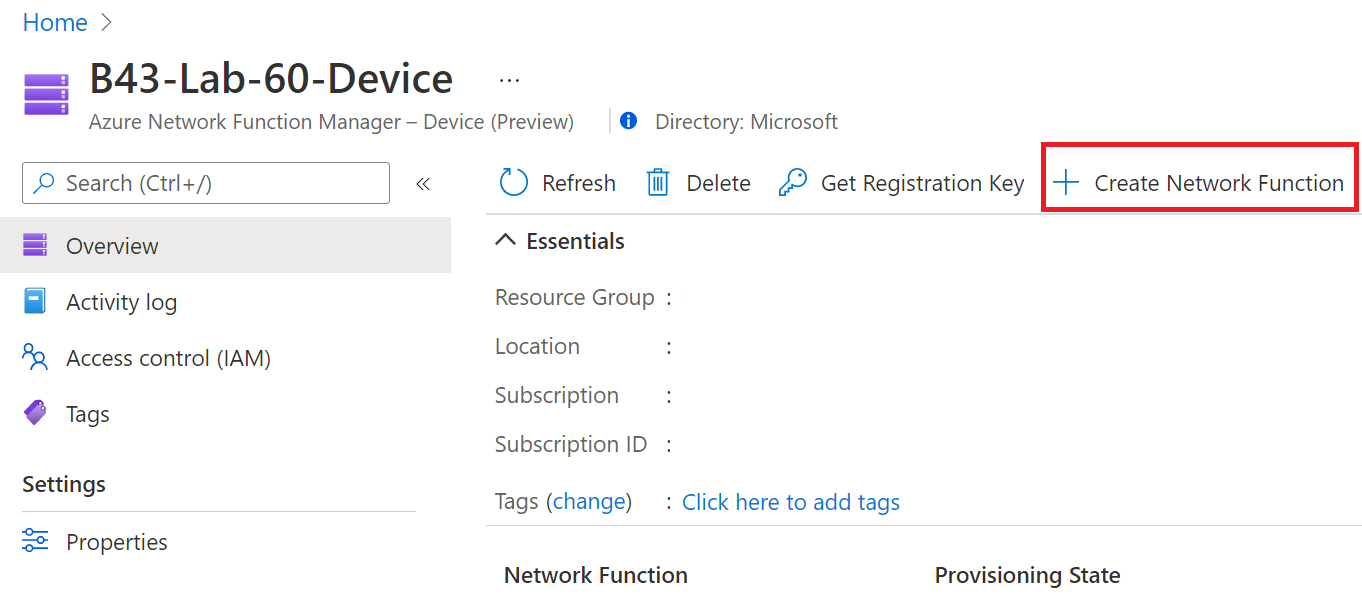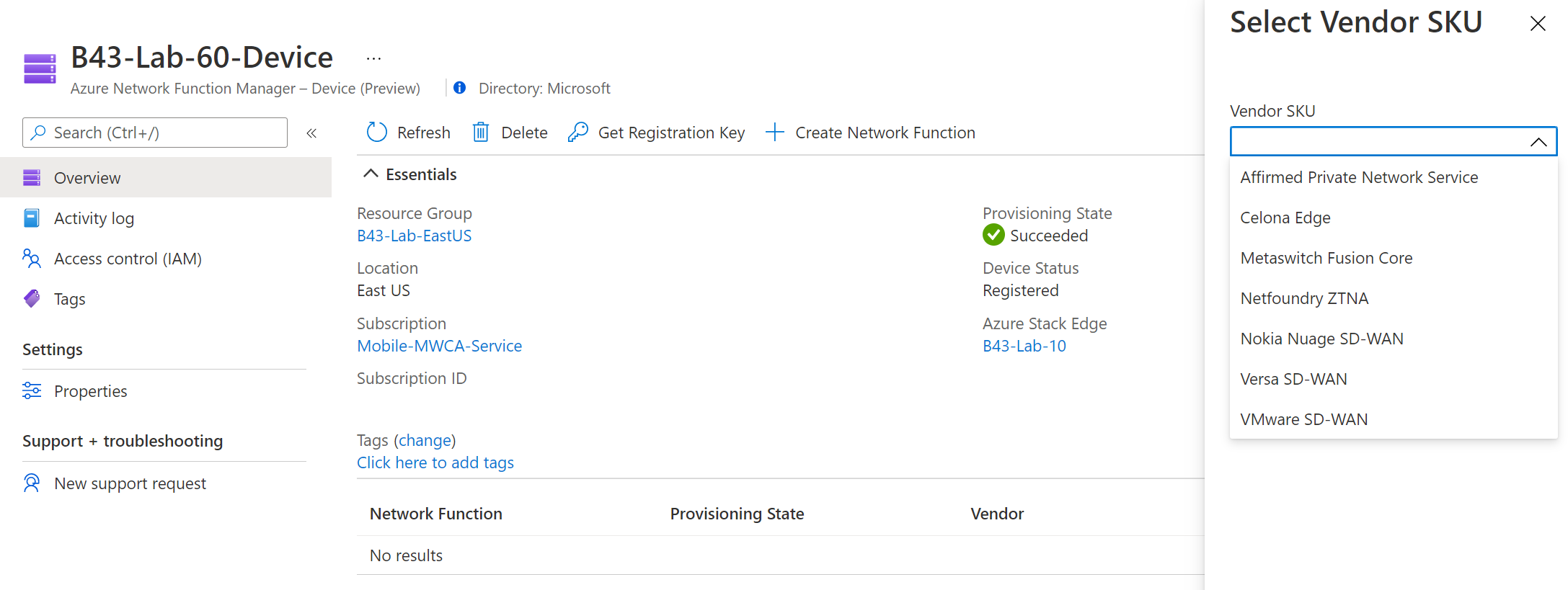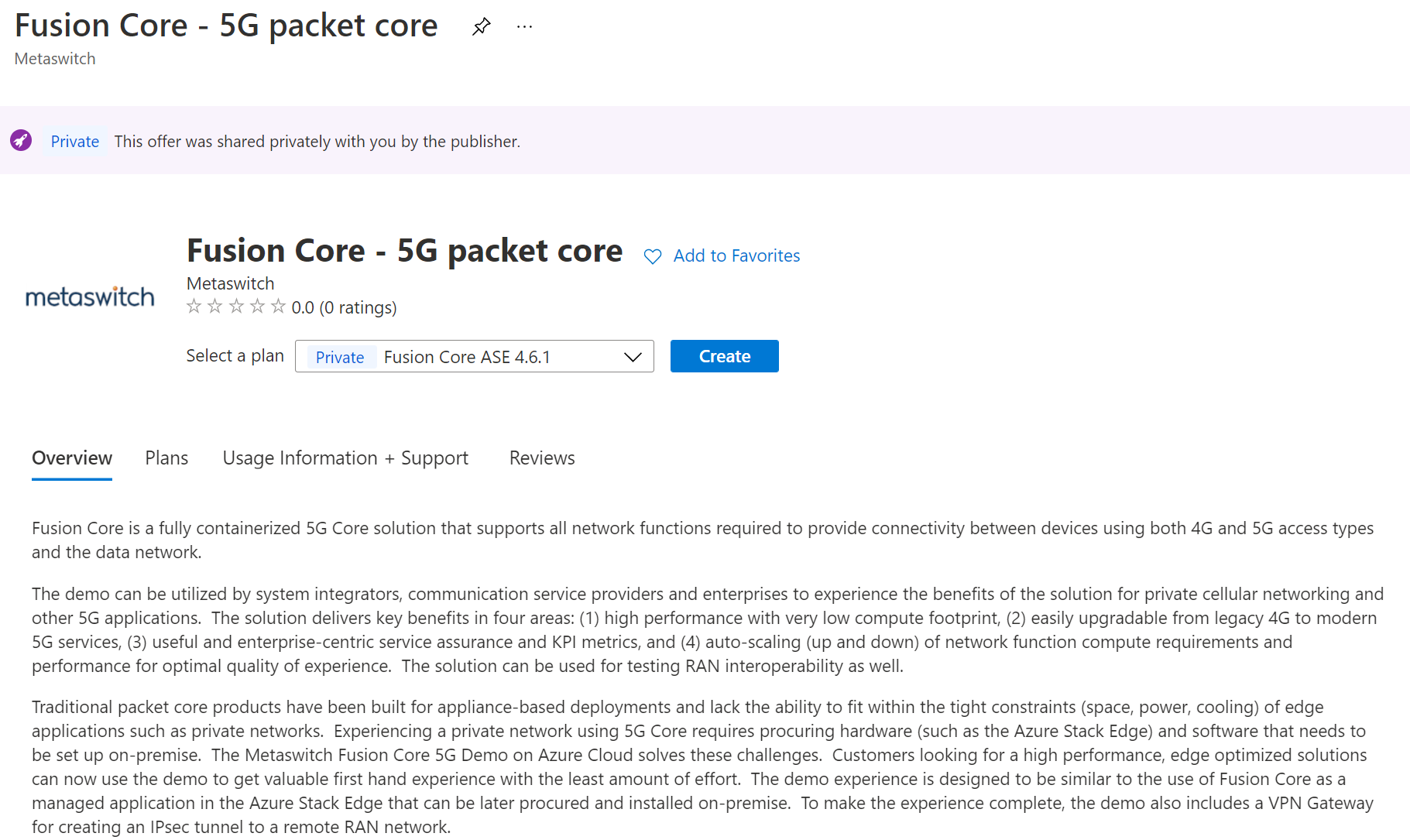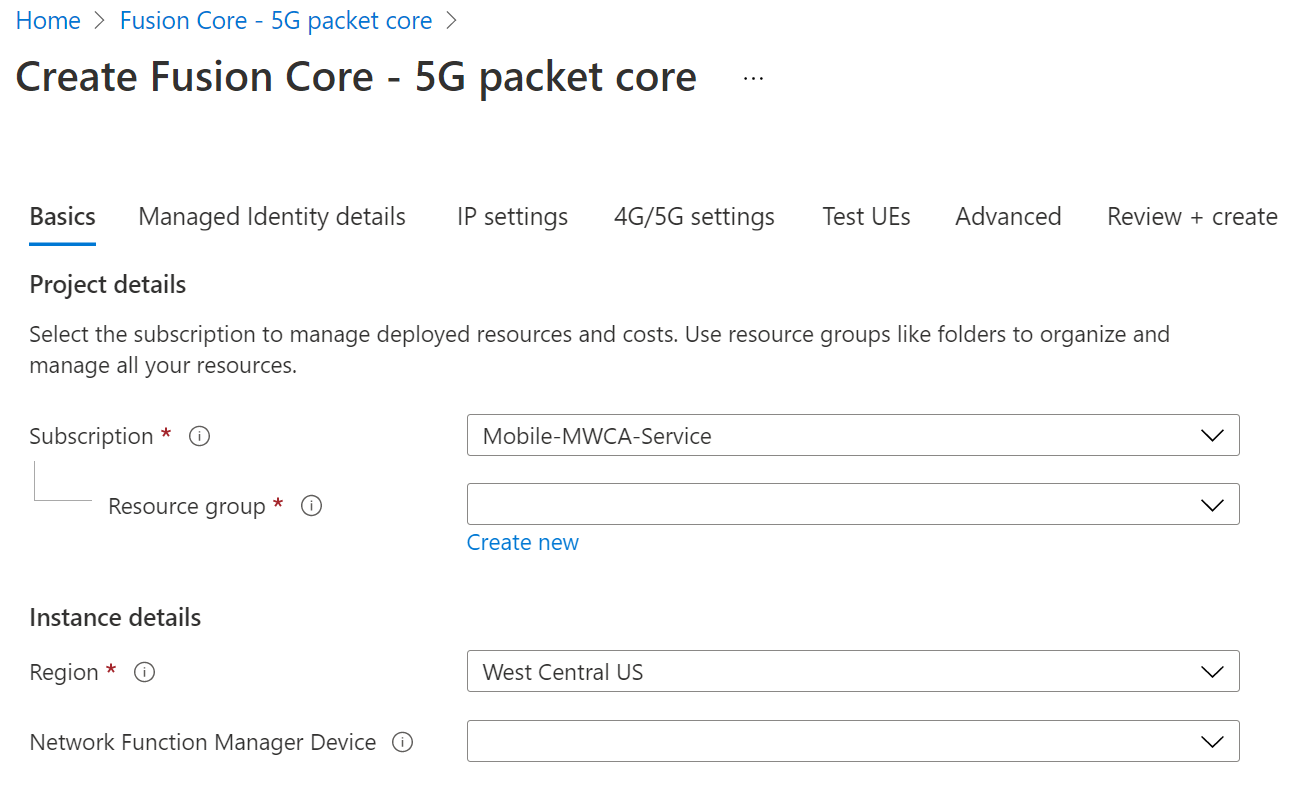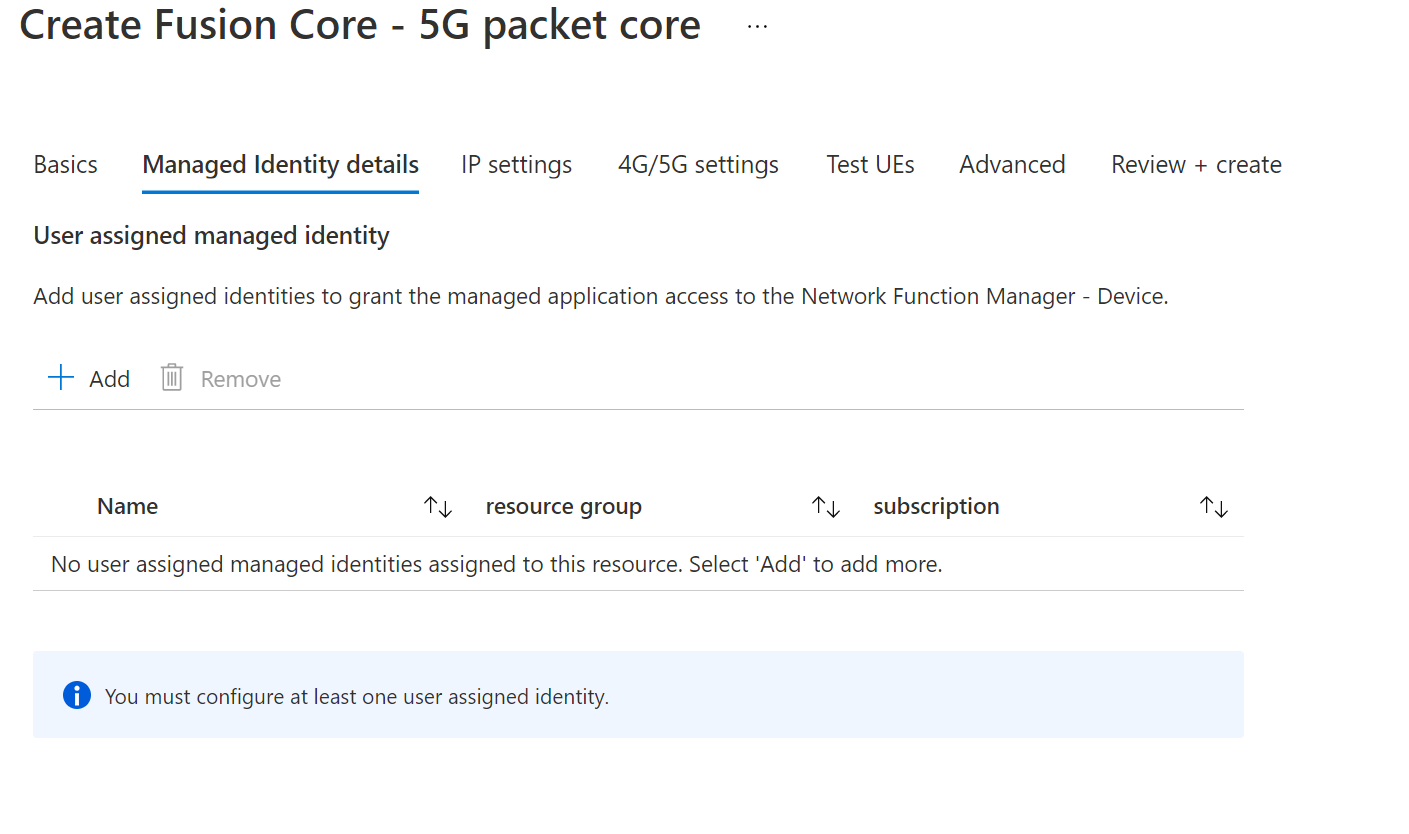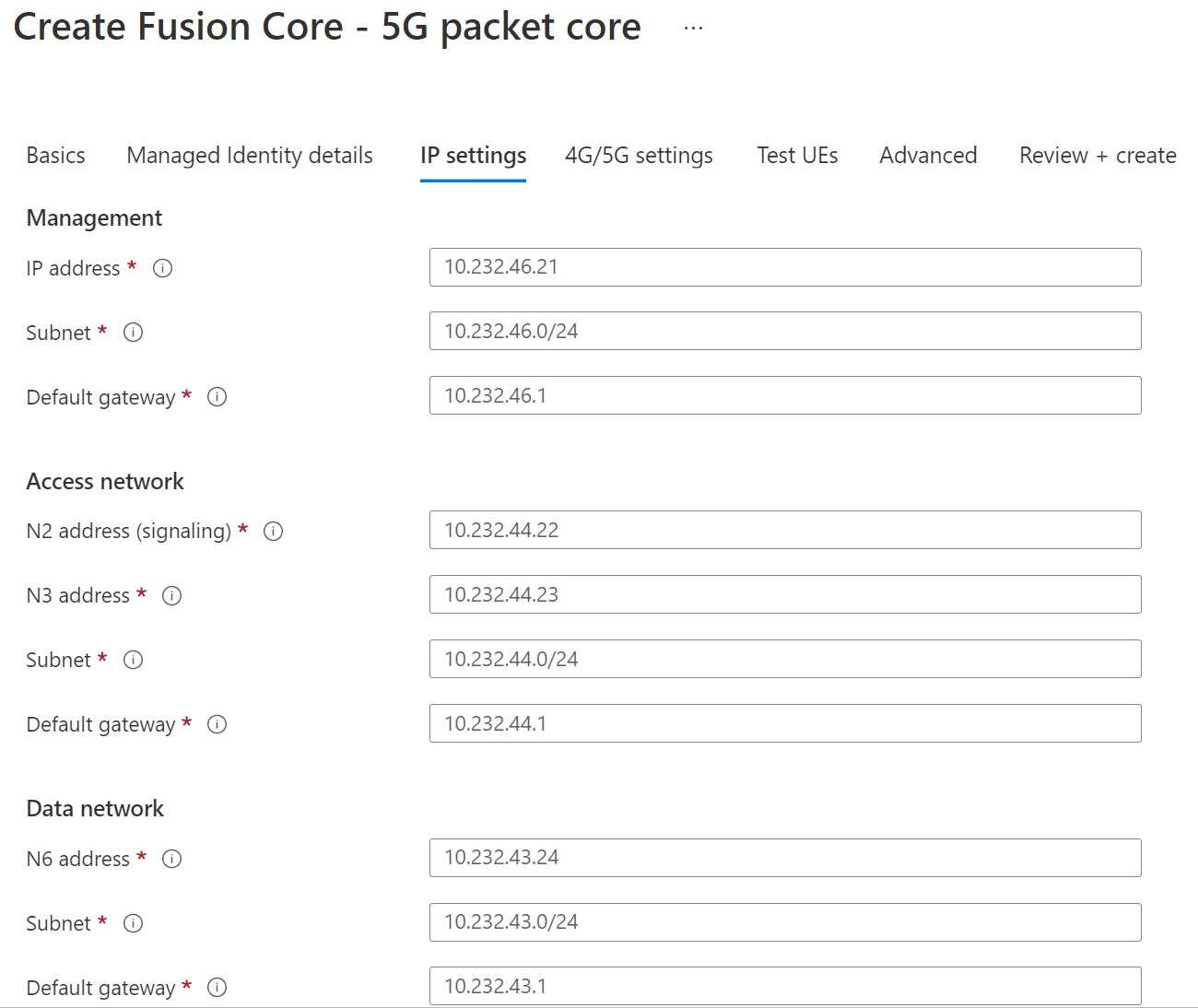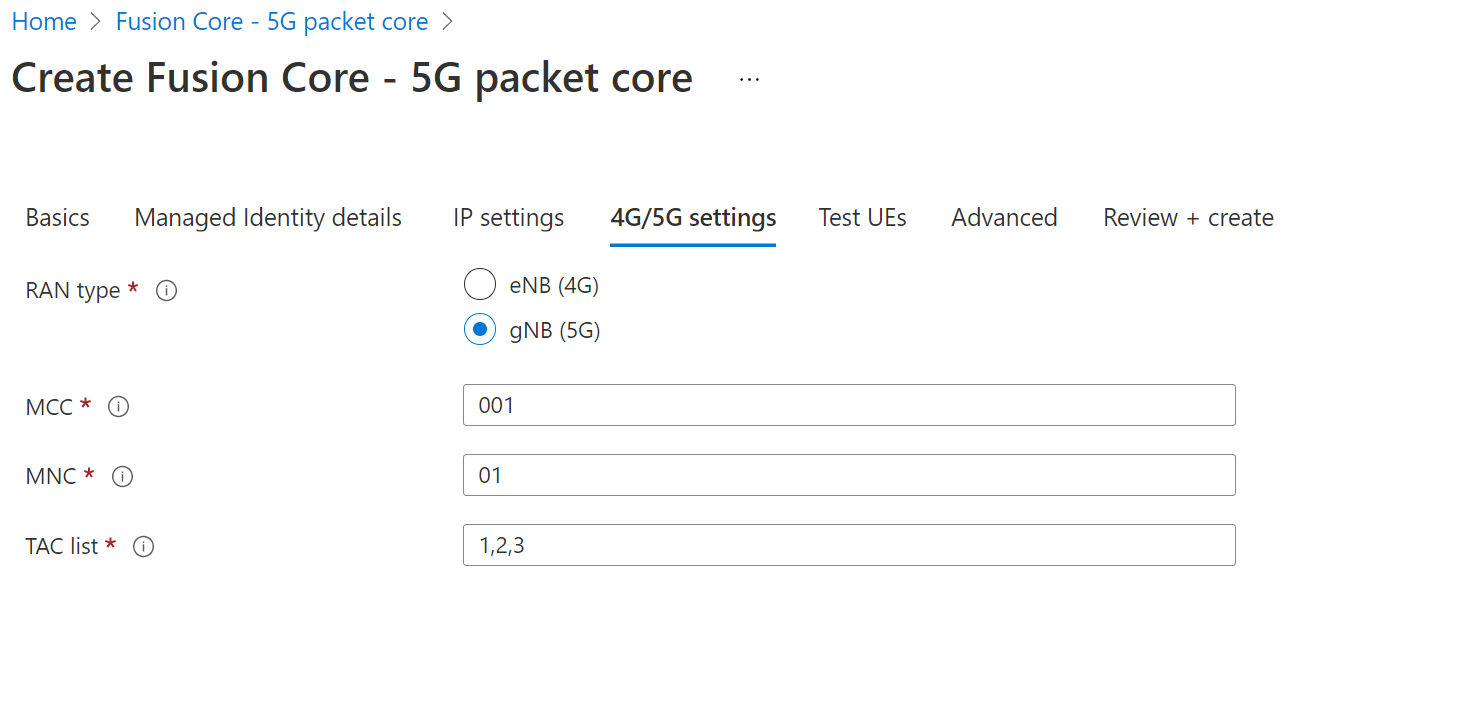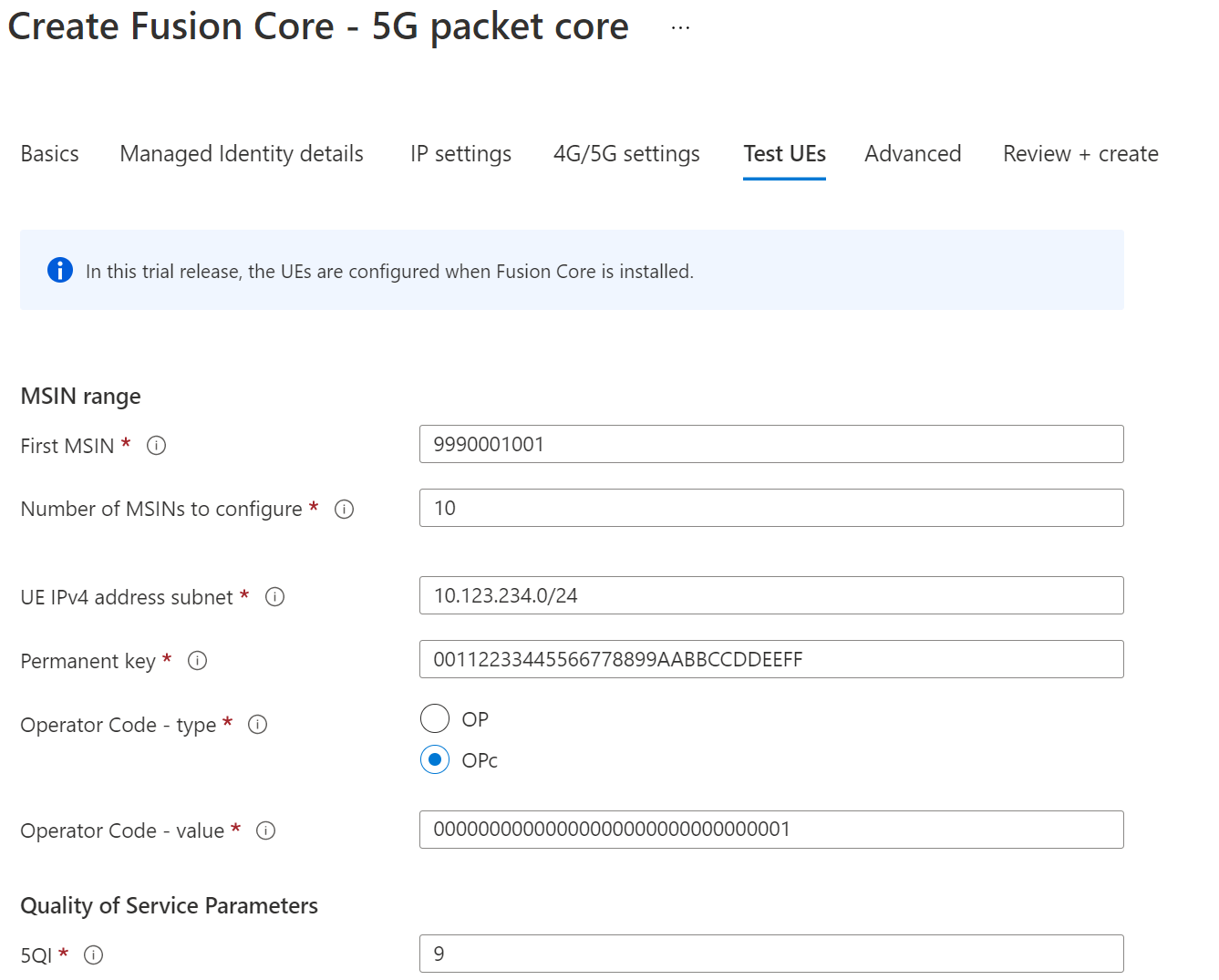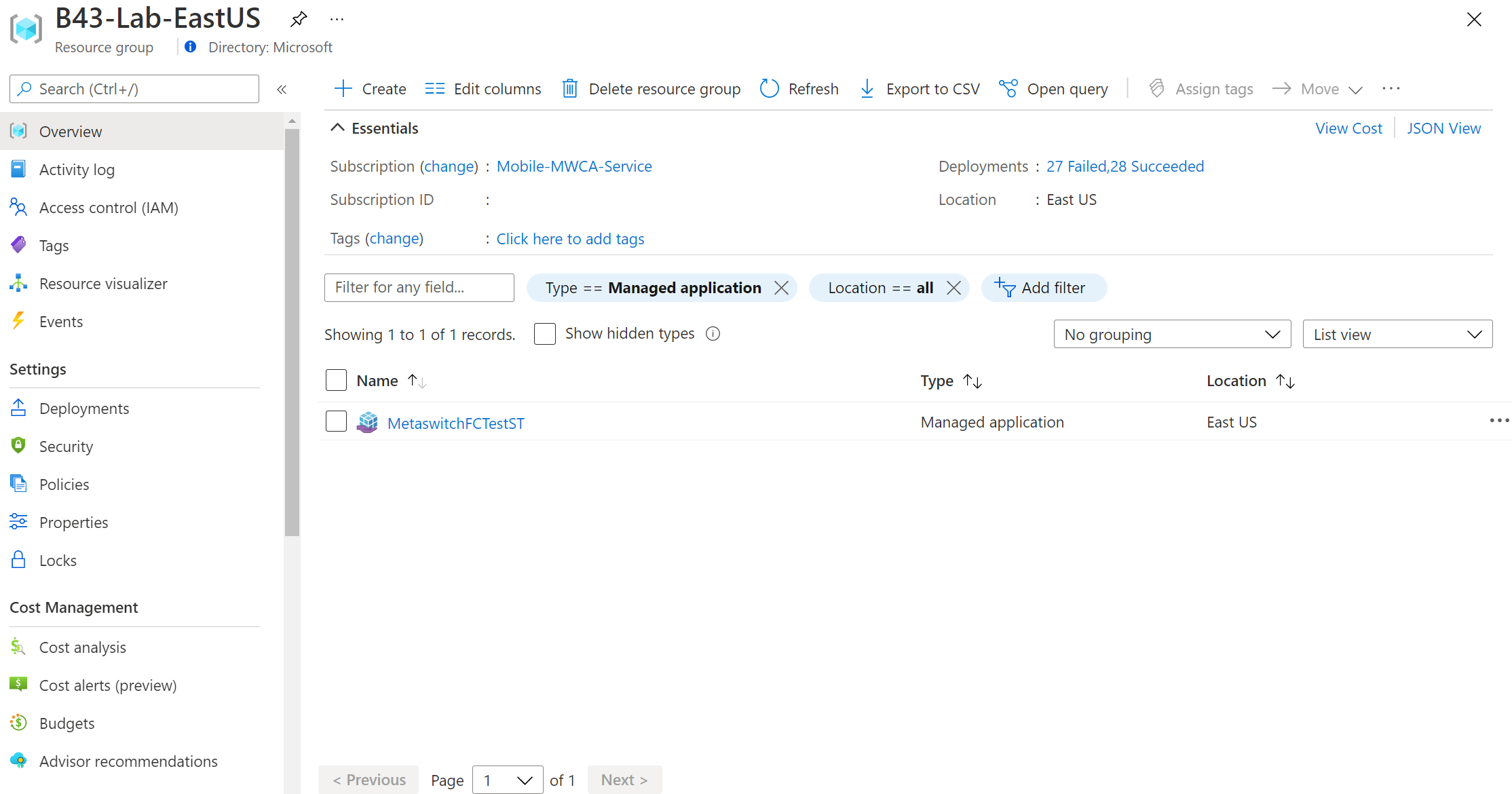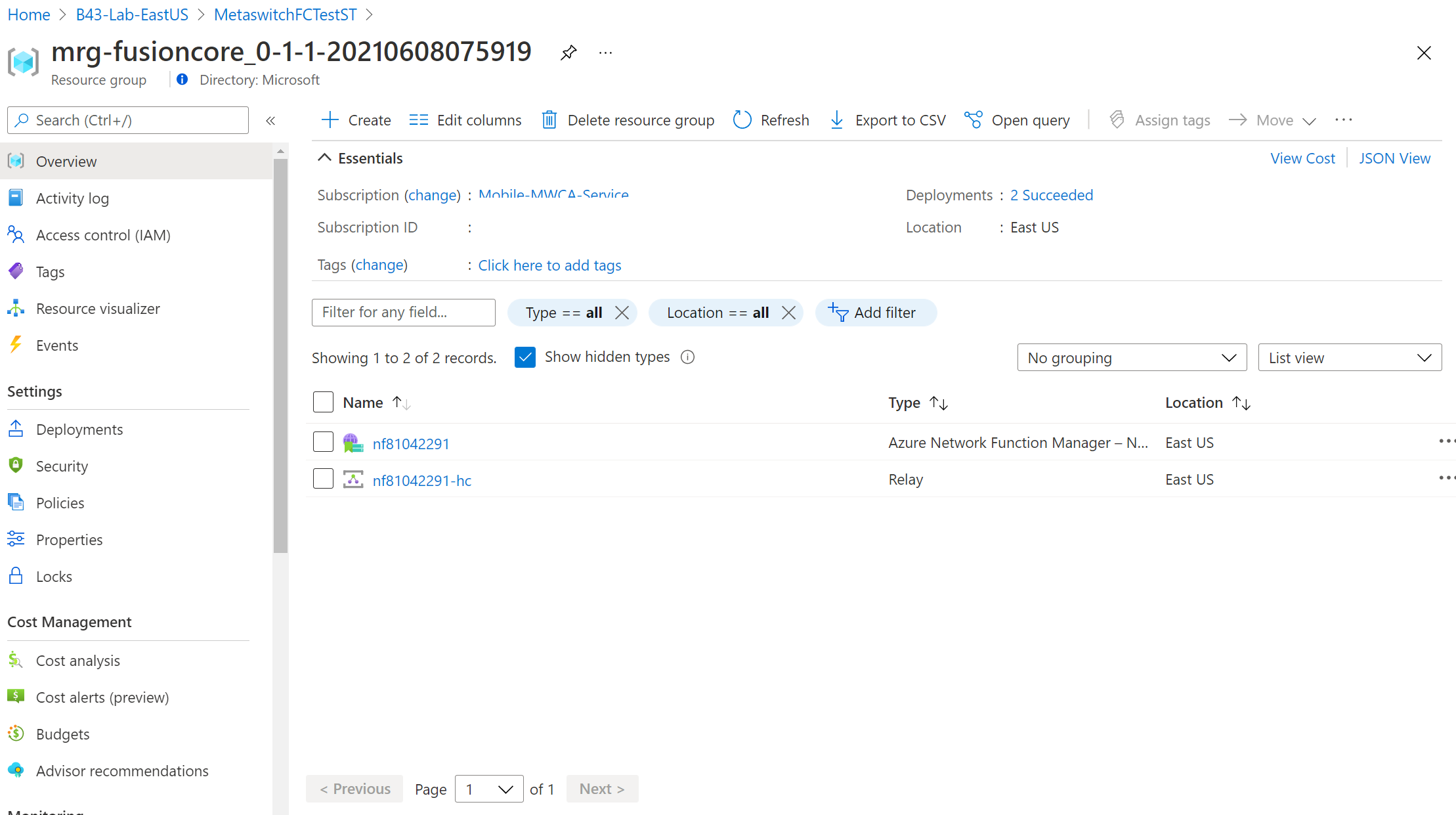Tutorial: Implementar funções de rede no Azure Stack Edge
Neste tutorial, vai aprender a implementar uma função de rede no Azure Stack Edge com o Azure Marketplace. O Gestor de Funções de Rede permite uma experiência de Aplicações Geridas do Azure para uma implementação simplificada no Azure Stack Edge.
- Verificar pré-requisitos
- Criar uma função de rede
- Verificar os detalhes da função de rede
Pré-requisitos
- Cumpriu todos os pré-requisitos listados no artigo Pré-requisitos e requisitos .
- Criou um recurso de dispositivo para o Gestor de Funções de Rede. Se não tiver concluído esses passos, veja Como criar um recurso de dispositivo.
- No separador Descrição geral do dispositivo, verifique se estão presentes os seguintes valores:
- Estado do Aprovisionamento = Êxito
- Estado do Dispositivo = Registado
Criar uma função de rede
Inicie sessão no Portal do Azure.
Navegue para o recurso dispositivo no qual pretende implementar uma função de rede e selecione +Criar Função de Rede.
Na lista pendente, selecione o SKU do Fornecedor que pretende utilizar e, em seguida, clique em Criar.
Dependendo do SKU selecionado, será redirecionado para o portal do Marketplace para a aplicação gerida da função de rede.
Cada parceiro de função de rede terá requisitos diferentes para implementar a função de rede no Azure Stack Edge. Além disso, algumas funções de rede, como o núcleo de pacotes móveis e a margem SD-WAN, podem exigir que configure portas de gestão, LAN e WAN e aloque endereços IP nestas portas antes de implementar as funções de rede. Verifique com o seu parceiro as propriedades necessárias e a configuração da rede de dispositivos do Azure Stack Edge.
Importante
Para todas as funções de rede que suportam o endereço IP estático para interfaces de rede virtual de gestão, LAN ou WAN, certifique-se de que não utiliza os primeiros quatro endereços IP do intervalo de endereços IP atribuídos à porta específica. Estes endereços IP são endereços IP reservados para o serviço Azure Stack Edge.
Siga os passos no portal do marketplace para implementar a aplicação gerida pelo parceiro. Assim que a aplicação gerida for aprovisionada com êxito, pode aceder ao grupo de recursos para ver a aplicação gerida. Para verificar se o estado de aprovisionamento do fornecedor do recurso da função de rede é Aprovisionado, aceda ao grupo de recursos geridos. Isto confirma que a implementação da função de rede foi bem-sucedida e que as configurações adicionais necessárias podem ser aprovisionadas através do portal de gestão de parceiros de função de rede. Consulte o parceiro de função de rede para obter a experiência de gestão após a implementação inicial com o Gestor de Funções de Rede.
Exemplo
Localize a oferta Fusion Core – 5G packet core no Marketplace e clique em Criar para começar a criar a sua função de rede.
Configurar definições básicas.
Aplicar identidade gerida. Para obter mais informações, veja Identidade Gerida.
Introduza as informações do Endereço IP para interfaces de Gestão, LAN e WAN da VM Fusion Core.
Introduza as definições opcionais para a configuração 5G e Testar UEs.
Assim que a validação for aprovada, aceite os termos e condições. Em seguida, clique em Criar para começar a criar a Aplicação Gerida Do Núcleo de Fusão no grupo de recursos Cliente e no recurso Função de Rede no grupo de recursos geridos. Tem de verificar a caixa Mostrar Tipos Ocultos na vista do grupo de recursos geridos para ver o recurso da Função de Rede.
Passos seguintes
Navegue até ao portal do fornecedor para concluir a configuração da função de rede.